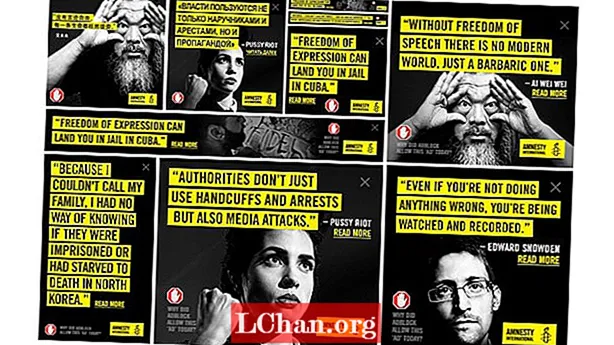Tarkib
- 1-qism: Rasm va fayllarni zaxira nusxasini qanday yaratish kerak?
- Boshqaruv 1. Windows-ning zaxira nusxasi, rasmning zaxira nusxasi
- Boshqaruv 2. OneDrive
- 2-qism: Faylni zaxiralashni qanday qilish kerak?
- Boshqaruv 1. Windows-ning zaxira nusxasini yaratish vositasidan foydalaning
- Boshqaruv 2. EaseUSTodo zaxira nusxasidan foydalaning
- 2-qism: Tizimning zaxira nusxasini qanday qilish kerak?
- Xulosa
Ko'pchiligimiz barcha muhim rasm va hujjatlaringizni Windows 10 kompyuteringizda saqlaymiz. Barcha ma'lumotlarni yo'qotish biz xavf ostiga qo'yishni istamasligimiz kerak, chunki unga juda ko'p xotira biriktirilgan. Oddiy elektr ta'minotining uzilishi qattiq diskni qovurishi va barcha fayllarni buzishi mumkin. Yoki sizning kompyuteringiz buzilishi mumkin va xaker ulkan to'lovni so'rashi mumkin.
Yo'qotilgan ma'lumotlarni qayta tiklash juda qimmatga tushishi mumkin va siz pul sarflashni xohlamaysiz. Sizga kerak bo'lganligi o'z-o'zidan ravshan Windows 10-ning zaxira nusxasi har qanday narsa sodir bo'lishi uchun muntazam ravishda, ma'lumotlaringiz siz uchun xavfsizdir.
1-qism: Rasm va fayllarni zaxira nusxasini qanday yaratish kerak?
Keling, Windows 10-ning zaxira nusxasini yaratish va tiklashning ba'zi oson usullarini ko'rib chiqamiz:
Boshqaruv 1. Windows-ning zaxira nusxasi, rasmning zaxira nusxasi
Tashqi xotirada zaxira nusxasini olish eng oqilona tanlovdir, chunki ruchka disklari va DVD disklari osongina yo'qolib ketishi, avj olishi yoki namlikni ushlab turishi mumkin. Windows 10-da tizim tasviri vositasi mavjud bo'lib, undan tashqi xotiraga ulanish orqali rasmlaringiz uchun zaxira nusxasini olish mumkin. Siz buni qanday qilishingiz mumkin.
1-qadam. Boshlash tugmachasini bosing, Sozlamalar-ni tanlang va Yangilash va Xavfsizlik bo'limiga o'ting.
2-qadam. O'ng paneldagi Zaxira nusxasini tanlang.
3-qadam. Tashqi xotira drayveri bo'ladigan Disk qo'shish-ni bosing.
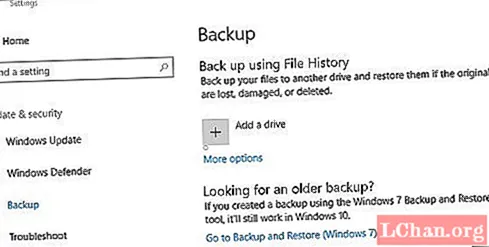
Rasmlarning soniga qarab, Windows 10 rasmini zaxira qilish jarayoni bir necha daqiqadan ikki soatgacha davom etadi. Odatiy bo'lib, Windows sizning C: Users foydalanuvchi nomingizdan fayllarni zaxiralaydi. Siz barcha rasmlarni u erda saqlashingiz yoki joylashuvni qo'lda o'zgartirishingiz mumkin.
Xuddi shu usul yordamida barcha turdagi fayllarni zaxira nusxasini yaratishingiz mumkin, shu jumladan MS word hujjatlari, Excel jadvallari, PDF va PSD-lar va videolar.
Boshqaruv 2. OneDrive
Bu to'liq zaxira qilish usuli emas, lekin barcha rasmlaringizni OneDrive-da saqlash ularni nafaqat xavfsizligini ta'minlaydi, balki ularga kerakli joydan ham kirish imkonini beradi.
1-qadam. Boshlash tugmachasini bosing va OneDrive-ni oching.
2-qadam. Agar sizda OneDrive hisob qaydnomasi bo'lmasa, uni darhol yarating.
3-qadam. OneDrive Windows bilan to'liq birlashtirilganligi sababli, Fayllarni qo'shish-ni bosing. Joyni tanlang.

Har safar foydalanuvchi diskingizga yangi narsa qo'shsangiz, darhol OneDrive-ga yuklanadi.
2-qism: Faylni zaxiralashni qanday qilish kerak?
Boshqaruv 1. Windows-ning zaxira nusxasini yaratish vositasidan foydalaning
Fayllarning zaxira nusxasini Windows 10-da rasmlarning zaxira nusxasi kabi oddiy. Siz bir necha qo'shimcha qadamlarni bajarishingiz kerak bo'ladi. Shunday qilib, protsedurani ko'rib chiqaylik.
1-qadam. Boshlash tugmachasini bosing va Sozlamalar-ga o'ting.
2-qadam. Yangilash va xavfsizlik> Zaxiralash> Disk qo'shish-ga o'ting
3-qadam. USB disk yoki qattiq disk bo'lishi mumkin bo'lgan tashqi drayverni kompyuteringizga ulang. DVD-lardan foydalanishdan saqlaning.
4-qadam. Qo'shimcha parametrlarni bosing

5-qadam. Mening zaxira nusxalarimni qidirib toping va abadiy-ni tanlang. Bu butunlay ixtiyoriy, ammo eski zaxira nusxasini bekor qilmoqchi bo'lsangiz, bo'sh joy kerak bo'lguncha-ni tanlashingiz mumkin. Bu avtomatik ravishda amalga oshiriladi.

Sizning ishingiz tugadi, endi kompyuter o'z ishini bajarsin.
Boshqaruv 2. EaseUSTodo zaxira nusxasidan foydalaning
EaseUSTodo Backup - bu Windows 10 uchun eng yaxshi zaxira dasturidir, undan foydalanish uchun to'liq bepul. Dasturiy ta'minotni kompyuteringizda ishga tushirgandan so'ng uni oching.
1-qadam. Fayl zaxirasini bosing va zaxira nusxasini yaratmoqchi bo'lgan fayllarni tanlang.

2-qadam. Nishon qutisi yonidagi fayllarning zaxira nusxasini qaerdan olishni tanlang. Siz Google Drive, DropBox, OneDrive yoki tashqi diskdan tanlashingiz mumkin.

3-qadam. Zaxira variantlarini tanlang va Siqishni bosing. To'rt xil siqishni turi paydo bo'ladi. Normal ni tanlang.

4-qadam. Saqlash-ni bosing va Windows 10 zaxira dasturi o'z ishini boshlaydi.
2-qism: Tizimning zaxira nusxasini qanday qilish kerak?
Kompyuteringizdan foydalangan holda o'zingizning biznesingiz bo'ladimi yoki unda sanani saqlaysizmi, tizimni muntazam ravishda zaxiralash muhim ahamiyatga ega. Ma'lumotlarning yo'qolishi sababli kompaniyalarning 40 foizga yaqini 20 foiz daromadini yo'qotadi. Tizimning zaxira nusxasi nafaqat tizimning zaxira nusxasini, balki Microsoft Office dasturini ham o'z ichiga oladi.
Tizimning zaxira nusxasi Windows 10-da avvalgisiga nisbatan bir oz farq qiladi, shuning uchun qadamlar ham farq qiladi. Windows 10-da tizimni tiklash vositasi mavjud bo'lib, u sukut bo'yicha o'chirilgan. Uni yoqsangiz, zaxira nusxasi boshlanadi.
Buni qanday qilish kerak:
1-qadam. Boshlash-ni bosing va tiklash nuqtasini qidiring. Sizning ekraningizda dialog oynasi paydo bo'ladi.
2-qadam. Muloqot oynasining ikkinchi yarmida Konfiguratsiyani toping. Uni bosganingizda yana bir dialog oynasi ochiladi. Tizim himoyasini yoqish yonidagi dialog oynasini belgilang.

3-qadam. Okay-ni bosing, tizimning zaxira nusxasi boshlanadi.
Agar siz zaxira nusxasini olmagan bo'lsangiz va parolingizni unutgan bo'lsangiz, barcha saqlangan ma'lumotlaringizni yo'qotishdan qo'rqmasligingiz kerak. Siz shunchaki PassFab 4WinKey-ni boshqa kompyuterga yuklab olishingiz va undan zavod sozlamalarini tiklamasdan kompyuteringiz parolini tiklashingiz mumkin. Dastur sizga kompyuteringizning ma'mur qayd yozuviga kirishga imkon beradi. Parolni qayta kiritib, hisobingizni ishlatishingizga hojat qolmaydi.
Xulosa
Ikkalasi ham faylni zaxiralash va tizimning zaxira nusxasi kompyuteringizda avtomatik ravishda bo'lishi kerak. Yangi kompyuter sotib olayotganda tashqi diskda yoki bulutda saqlagan ma'lumotlaringizni tiklashingiz mumkin.